

|
|
|
|
|
我们在使用win11系统的时候,默认使用的都是admin管理账号,但是在系统中,还有一个Guest账号,这个是一个访客账户,当别人查看你的电脑时,就可以使用它,保护自己的隐私,那么win11怎么开启Guest账号?本期win11教程就来和大伙分享两种使用方法,接下来让我们一起了解看看吧。 win11开启Guest账号方法 方法一 1、首先确保你没有安装其他模拟器软件。  2、接着展开左侧本地用户和组,进入用户选项。 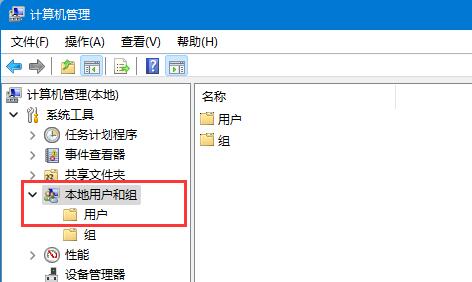 3、再双击右边的guest设置。 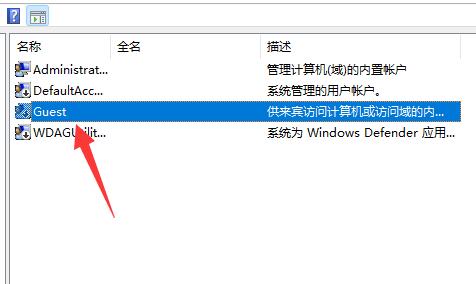 4、最后取消账户已禁用,再点击确定就可以了。 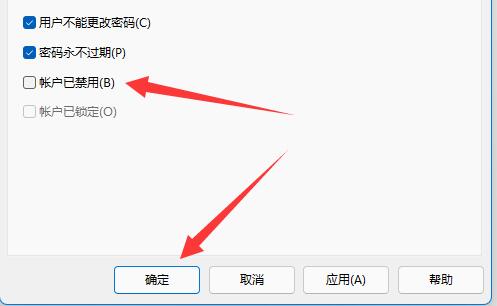 方法二 1、首先右键开始菜单,打开运行。 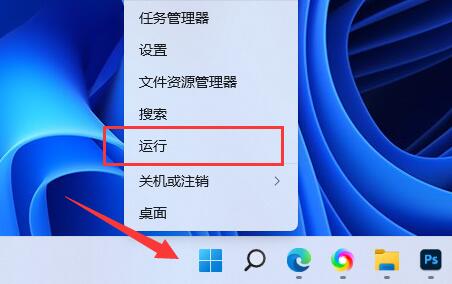 2、接着在其中输入gpedit.msc回车运行。 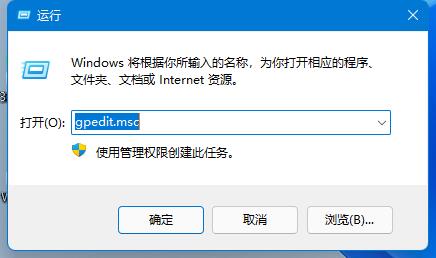 3、然后进入左边Windows设置下的安全设置。  4、再打开本地策略下的安全选项。 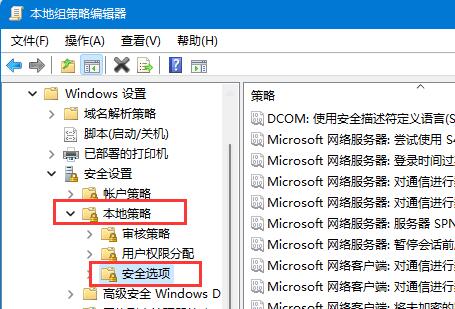 5、随后双击打开右侧账户:来宾账户状态。 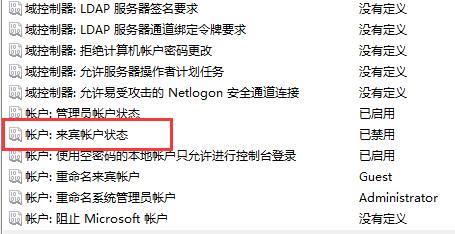 6、最后勾选已启用,再点确定保存即可开启guest。 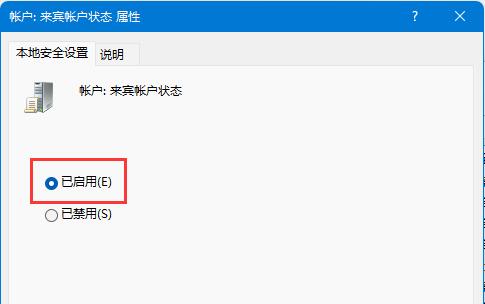 以上就是win11怎么开启Guest账号?win11开启Guest账号教程的全部内容,望能这篇win11怎么开启Guest账号?win11开启Guest账号教程可以帮助您解决问题,能够解决大家的实际问题是软件自学网一直努力的方向和目标。 |